手机桌面小工具怎么设置大小 华为手机如何添加窗口小工具
日期: 来源:铲子手游网
在日常使用手机的过程中,我们经常会使用到手机的桌面小工具,这些小工具可以帮助我们快速查看信息、操作应用,提高手机使用的效率和便利性。而对于华为手机用户来说,如何设置和添加窗口小工具可能是一个比较常见的问题。下面我们就来看看华为手机如何添加窗口小工具,以及如何设置大小,让我们的手机桌面更加个性化和实用化。
华为手机如何添加窗口小工具
操作方法:
1.打开华为手机进入后,在华为手机的桌面。通过长按空白区域或者双手合拢滑动,调出下方的功能选项。
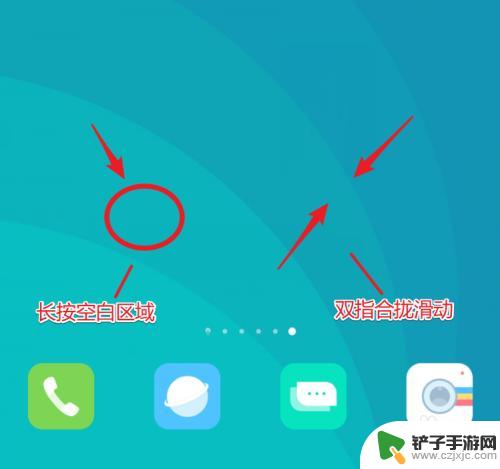
2.点击后在下方的选项设置内,点击窗口小工具的图标进入。
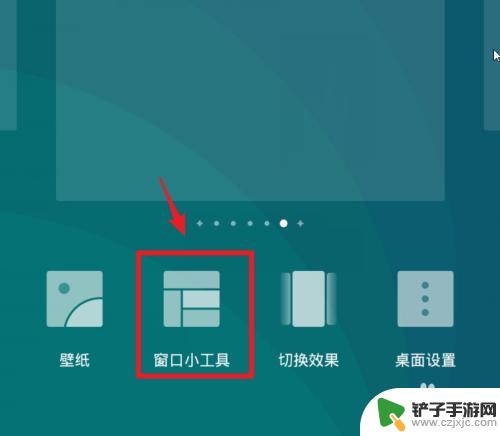
3.进入窗口小工具设置界面,可以看到相关的应用提供的窗口小工具。点击需要设置的小工具。
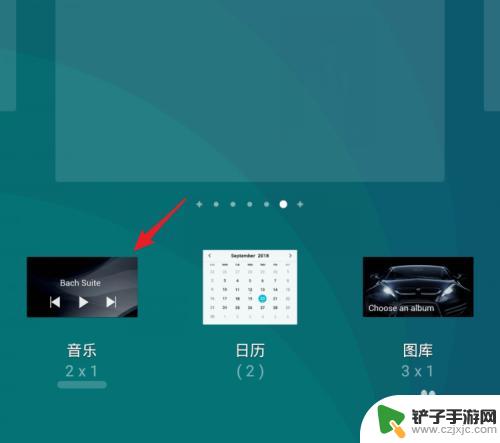
4.以音乐窗口工具为例,点击后。该窗口工具会出现在桌面中,可以通过长按拖动,移动在桌面的位置。
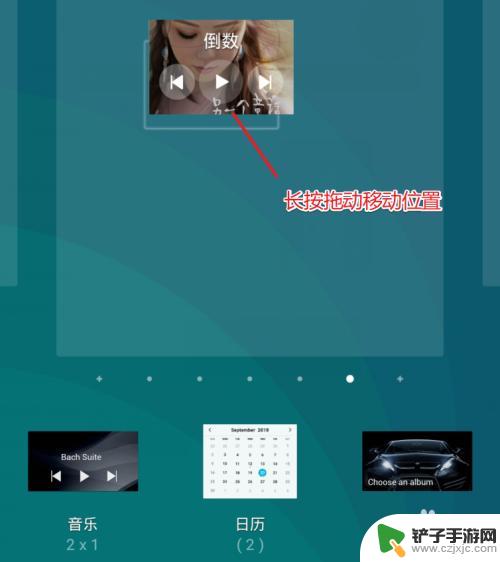
5.同时,点击窗口后,也可以通过点击窗口上的点进行滑动,来调节窗口的显示大小。
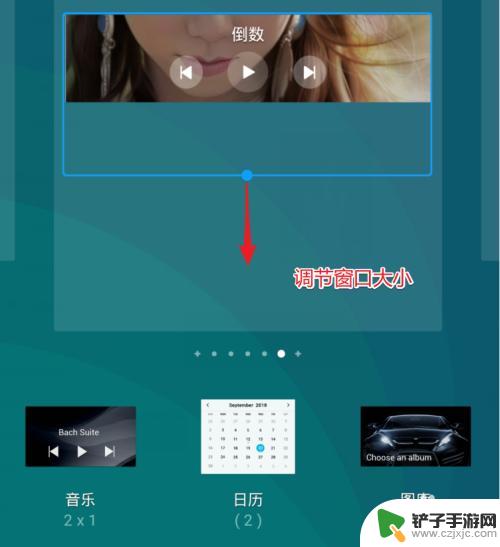
6.调节完毕后,点击桌面的空白区域,该窗口小工具就会显示带桌面上。就可以使用该窗口工具的相关功能。如下图所示。
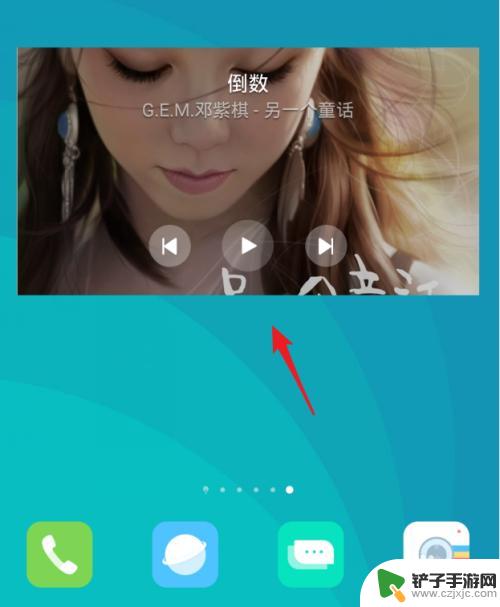
7.窗口小工具会占用桌面的空间。如果需要移除的话,也可以长按该窗口小工具,点击上方的移除即可。
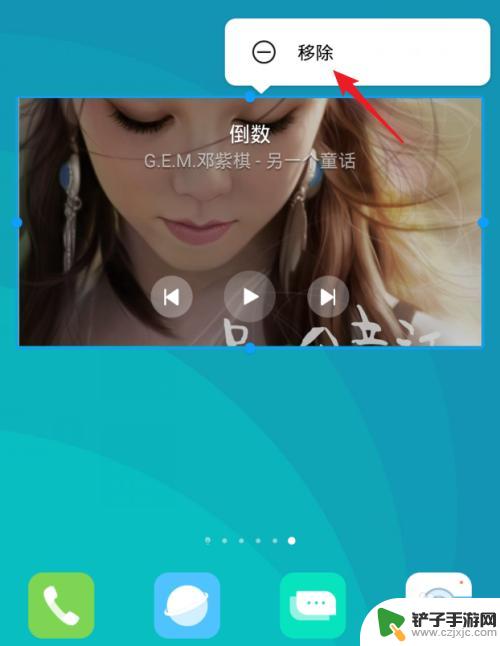
8.总结:
1.通过长按桌面空白区域或者双指合拢,选择窗口小工具。
2.点击需要添加的窗口小工具。
3.可以拖动调节窗口位置或者大小,点击空白区域完成设置。
4.如果需要移出窗口小工具,长按点击移出即可。

以上就是关于手机桌面小工具如何设置大小的全部内容,如果有遇到相同情况的用户,可以按照小编的方法来解决。














